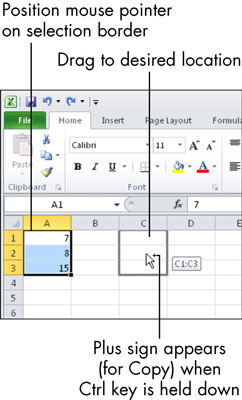Wenn Sie eine Excel-Tabelle (oder ein Arbeitsblatt) erstellen, können Sie Ihre Daten in einer Zelle ablegen, in der Sie später entscheiden, dass sie nicht enthalten sein soll. Glücklicherweise ist das Verschieben von Inhalten zwischen Zellen in einem Excel-Arbeitsblatt einfach.
Beginnen Sie mit der Auswahl der Zelle(n). Verwenden Sie dann eine dieser beiden Methoden, um Inhalte zu verschieben:
-
Zwischenablage: Wählen Sie Start→Zwischenablage→Ausschneiden oder drücken Sie Strg+X. Klicken Sie dann auf die Zielzelle und wählen Sie Start→Zwischenablage→Einfügen oder drücken Sie Strg+V. Wenn Sie eher kopieren als verschieben möchten, wählen Sie Kopieren (Strg+C) statt Ausschneiden.
Wenn Sie einen mehrzelligen Bereich mit der Zwischenablage-Methode verschieben oder kopieren, können Sie entweder die gleiche Größe und Form des Blocks für das Ziel auswählen. Oder Sie können eine einzelne Zelle auswählen und das Einfügen erfolgt mit der ausgewählten Zelle in der oberen linken Ecke.
-
Maus: Zeigen Sie auf den dunklen Umriss um den ausgewählten Bereich und ziehen Sie ihn an die neue Position. Wenn Sie Inhalte kopieren und nicht verschieben möchten, halten Sie beim Ziehen die Strg-Taste gedrückt.
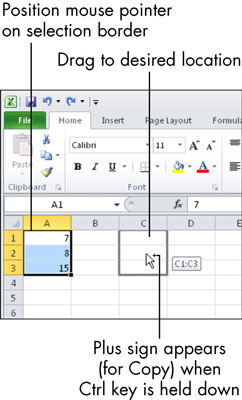
Wenn Sie eine Formel verschieben oder kopieren, ändert Excel automatisch die Zellbezüge, damit sie mit der neuen Position funktionieren. Angenommen, Sie kopieren die Formel =A1+A2 aus Zelle A3 in Zelle C3. Wenn diese Formel bei C3 ankommt, ändert sie sich in =C1+C2. Diese Änderung erfolgt aus Gründen der Benutzerfreundlichkeit, da Sie beim Kopieren von Formeln oft möchten, dass sie relativ zu ihren neuen Positionen funktionieren. Dieses Konzept wird als relative Referenz bezeichnet.
Manchmal möchten Sie möglicherweise nicht, dass sich die Zellbezüge in einer Formel ändern, wenn Sie sie verschieben oder kopieren. Mit anderen Worten, Sie möchten, dass es sich um einen absoluten Verweis auf diese Zelle handelt. Um eine Referenz absolut zu machen, fügen Sie Dollarzeichen vor dem Spaltenbuchstaben und vor der Zeilennummer hinzu. Ein absoluter Verweis auf C1 wäre zum Beispiel =$C$1.
Sie können relative und absolute Bezüge in derselben Formel mischen. Wenn ich beispielsweise die Formel von D4 nach D5 kopiere, wird die Version in D5 wie folgt aussehen =C5*(1+$B$1).

Die C4-Referenz wurde in C5 geändert, weil sie keine Dollarzeichen hatte, aber die B1-Referenz blieb gleich, weil sie die Dollarzeichen hatte.